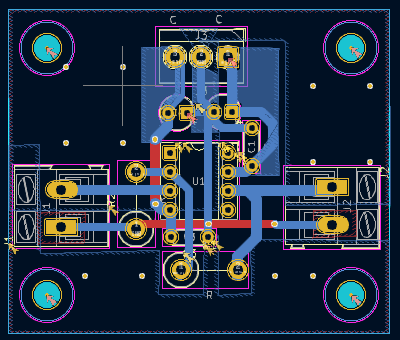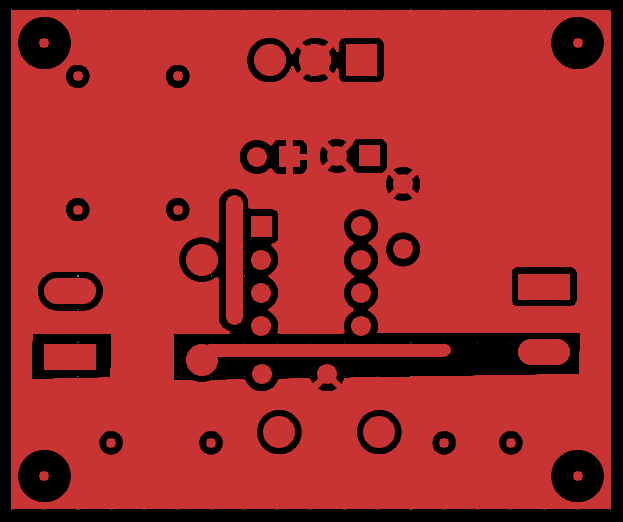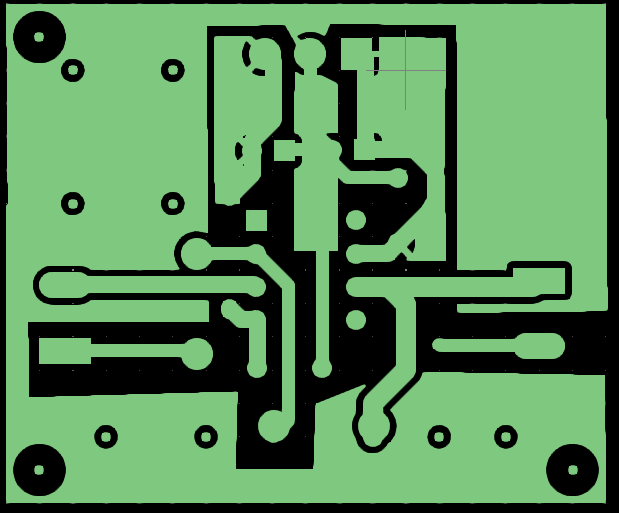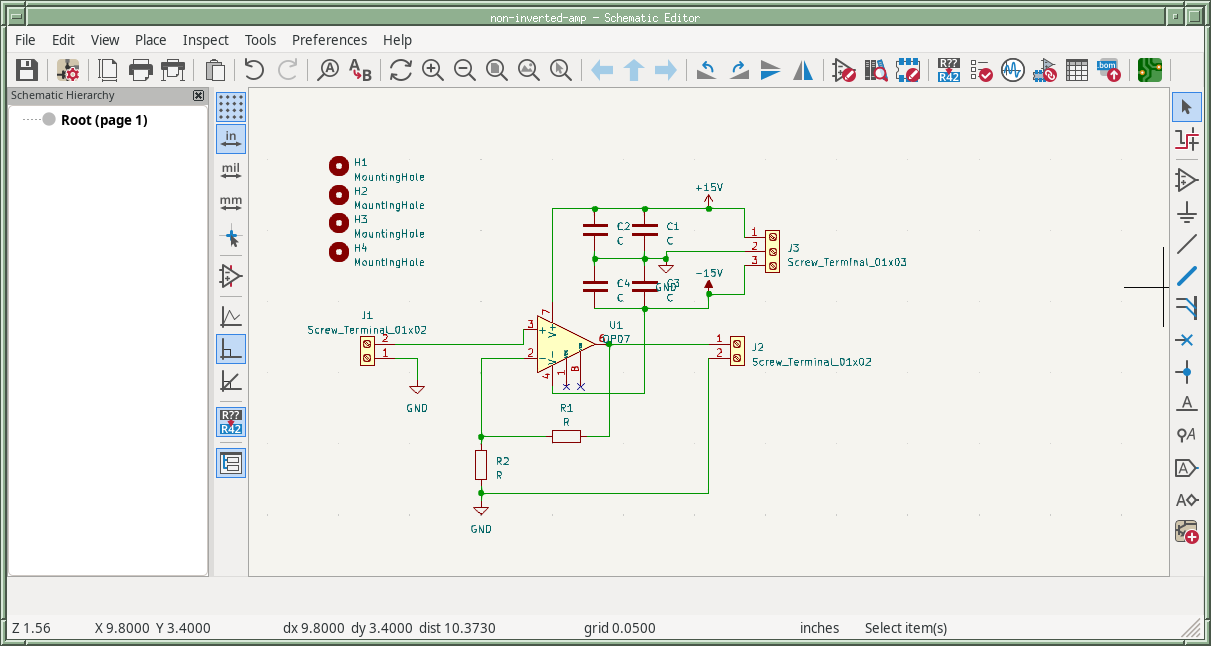
- [マウス右クリック] メニュー
- [ctrl-C] コピー
- [ctrl-V] 貼り付け
- [R] 部品の回転
- [マウスホイール] 拡大・縮小
- [ctrl+マウスホイール] 左右
- [shift+マウスホイール] 左右
 | パーツ: Filterで部品名を検索可.
|
 | 電源ライン: 同じマーク同士は自動的に接続される. |
 | 配線 |
 | 接続しない |
 | 交点接続 |
- [Tools(ツール)] --> [Annotate Schematic(回路図をアノテーション)]
- [Inspect(検査)] --> [Electrical Rules Checker(エレクトリカル ルール チェッカー (ERC))]
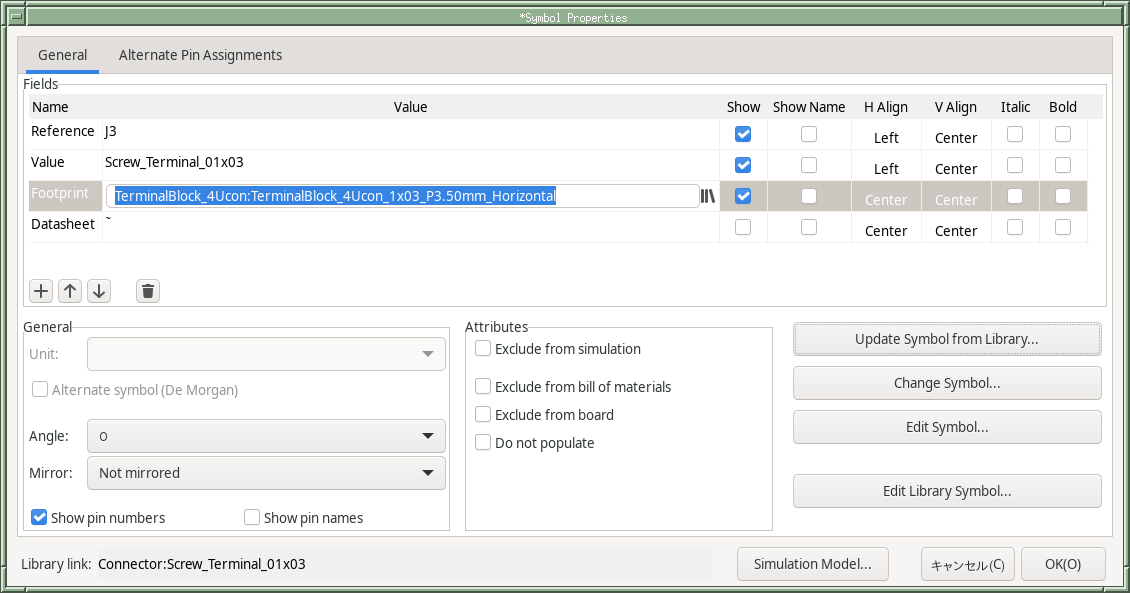
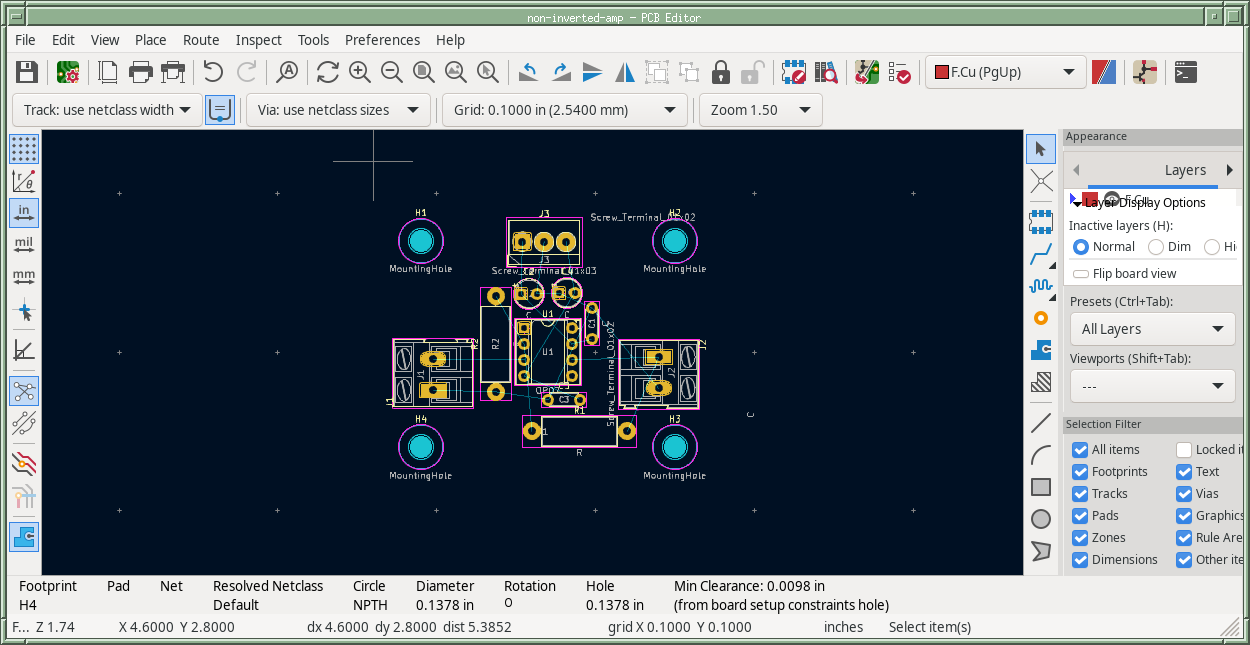
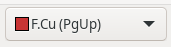 or 裏面
or 裏面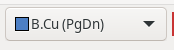 を指定して
を指定して で描く
で描く

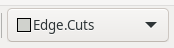

 (keep out)はPropertiesで対象物を確認のこと
(keep out)はPropertiesで対象物を確認のこと